前段时间,在某台CenterOS服务器上搭建了Gitlab环境,并且大家陆陆续续的都把代码从svn迁移到了gitlab,但是之前的CenterOS服务器并不是搭建在公司的机房环境,而是搭建在办公室的某台闲置的电脑上,因此为了保证数据安全性,领导要求为将之前的Gitlab数据全部重新迁移到公司机房的服务器上面去。
1、Gitlab 创建备份
1.1、创建备份文件
首先我们得把老服务器上的Gitlab整体备份,使用Gitlab一键安装包安装Gitlab非常简单, 同样的备份恢复与迁移也非常简单. 使用一条命令即可创建完整的Gitlab备份。
gitlab-rake gitlab:backup:create
使用以上命令会在/var/opt/gitlab/backups目录下创建一个名称类似为1502357536_2017_08_10_9.4.3_gitlab_backup.tar的压缩包, 这个压缩包就是Gitlab整个的完整部分, 其中开头的1502357536_2017_08_10_9.4.3是备份创建的日期
/etc/gitlab/gitlab.rb 配置文件须备份
/var/opt/gitlab/nginx/conf nginx配置文件
/etc/postfix/main.cfpostfix 邮件配置备份
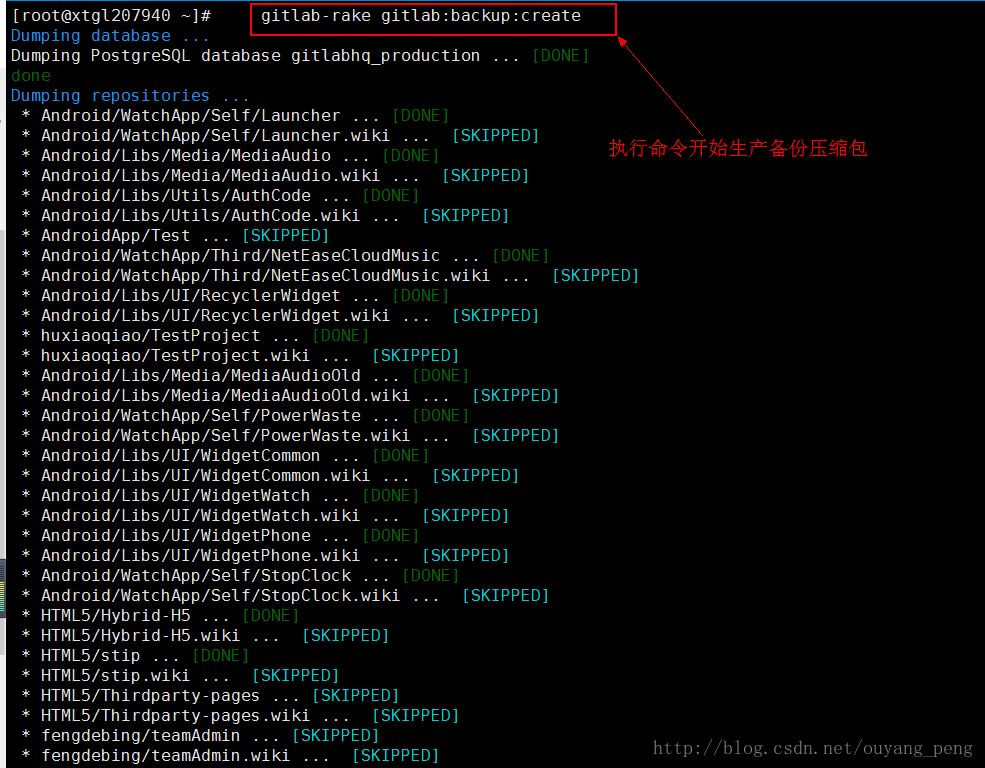
生成完后,/var/opt/gitlab/backups目录创建一个名称类似为1502357536_2017_08_10_9.4.3_gitlab_backup.tar的压缩包
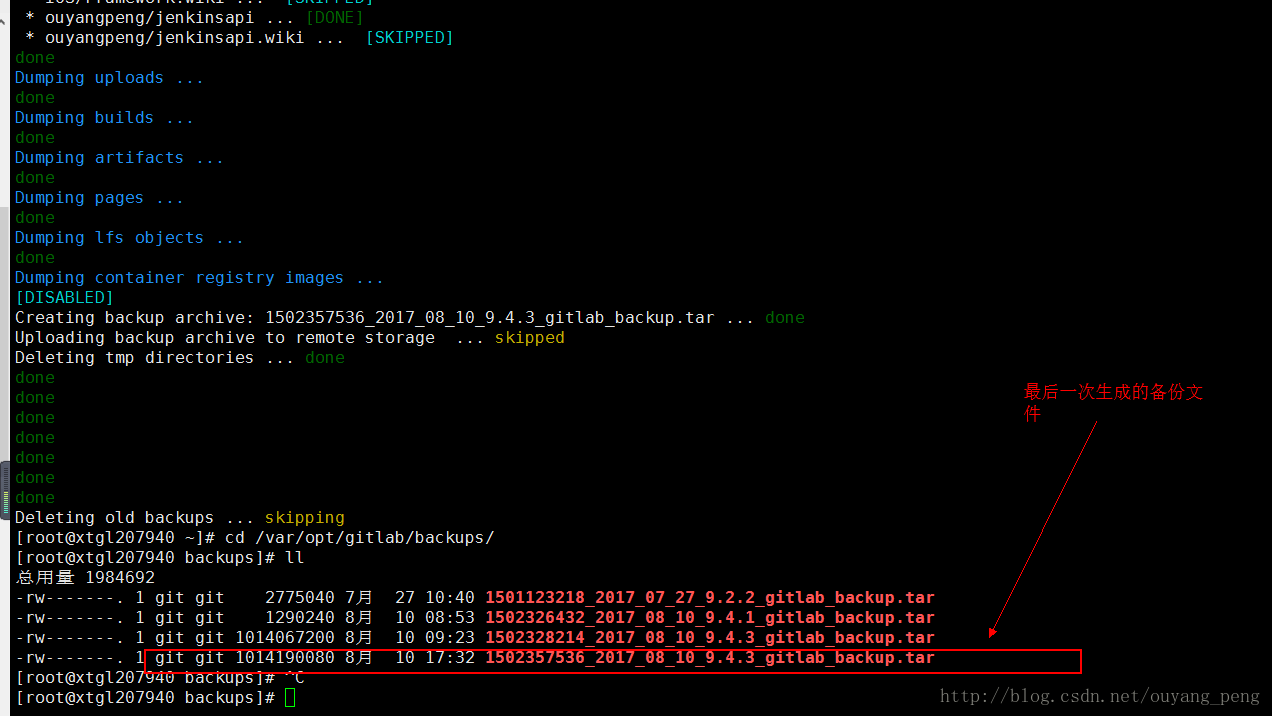
1.1、更改Gitlab备份目录
当然你也可以通过/etc/gitlab/gitlab.rb配置文件来修改默认存放备份文件的目录
gitlab_rails['backup_path'] = "/var/opt/gitlab/backups"
/var/opt/gitlab/backups修改为你想存放备份的目录即可,例如下面代码将备份路径修改为/mnt/backups
gitlab_rails['backup_path'] = '/mnt/backups'
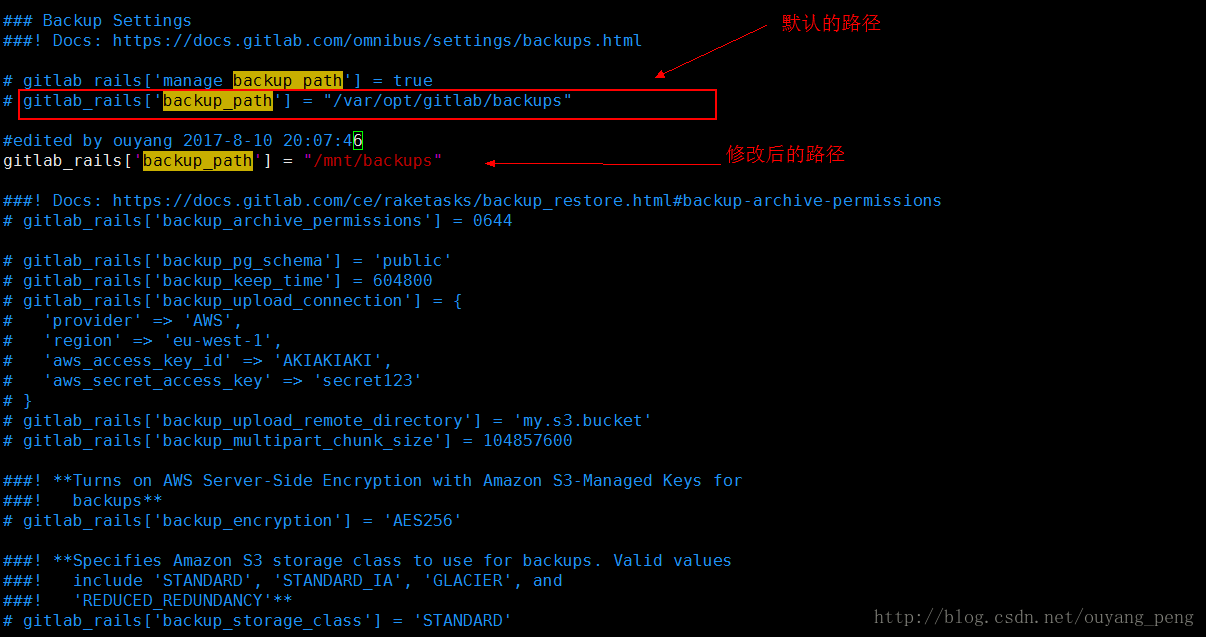
修改完成之后使用下面命令重载配置文件即可。
gitlab-ctl reconfigure
1.2、Gitlab自动备份
1.2.1、定时自动备份
实现每天凌晨2点进行一次自动备份:通过crontab使用备份命令实现,需重启cron服务
方法1、在命令行输入: crontab -e 然后添加相应的任务,wq存盘退出。
#输入命令crontab -e
sudo crontab -e
#输入相应的任务
0 2 * * * /opt/gitlab/bin/gitlab-rake gitlab:backup:create CRON=1
方法2、直接编辑/etc/crontab 文件,即vi /etc/crontab,然后添加相应的任务
#编辑 /etc/crontab
vi /etc/crontab
然后再编辑框内输入相应的任务
0 2 * * * /opt/gitlab/bin/gitlab-rake gitlab:backup:create CRON=1
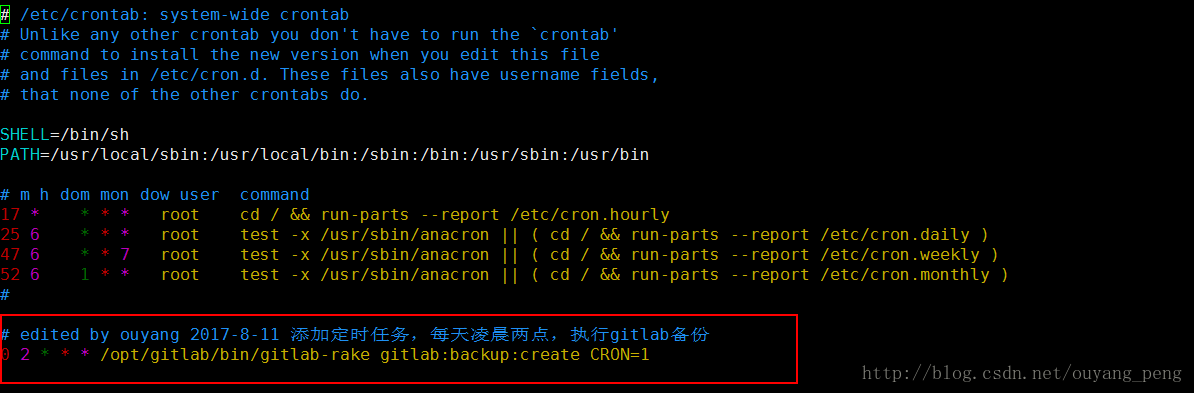
1.2.2、设置备份过期时间
设置只保存最近7天的备份,编辑 /etc/gitlab/gitlab.rb 配置文件,找到gitlab_rails[‘backup_keep_time’],设置为你想要设置的值,然后保存。
gitlab_rails['backup_keep_time'] = 604800
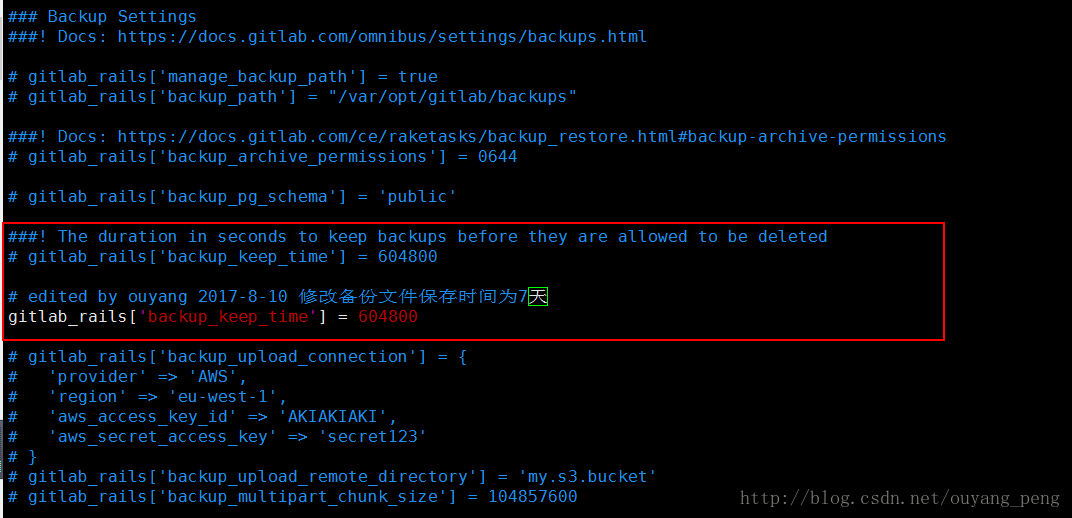
2、Gitlab迁移
2.1、copy老服务器上面的备份文件到新服务器
2.1.1、确保新Gitlab服务器和老Gitlab服务器版本相同
第一步,新服务器上的Gitlab的版本必须与创建备份时的Gitlab版本号相同. 比如新服务器安装的是最新的9.4.3版本的Gitlab, 那么迁移之前, 最好将老服务器的Gitlab 升级为9.4.3再进行备份.
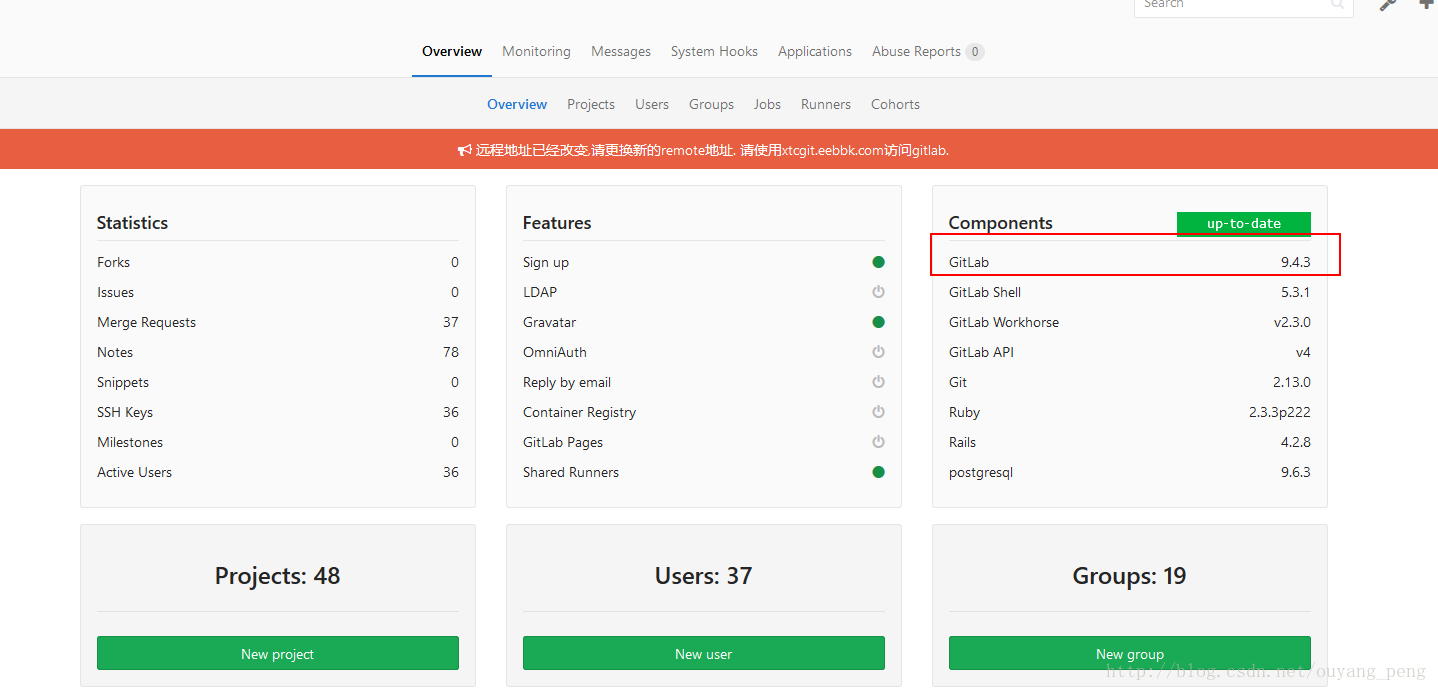
2.1.2、copy老服务器上面的备份文件到新服务器
第二步,如果你没修改过默认备份目录的话,需要将老服务器上的备份文件目录(/var/opt/gitlab/backups目录)下的备份文件拷贝到新服务器上的/var/opt/gitlab/backups目录。
使用scp命令从远程服务器copy文件或者目录到本地
scp 用户名 @IP 地址 : 文件名 1 远程用户名 @IP 地址 : 文件名 2
[用户名 @IP 地址 :] 可以不输入 , 可能需要输入远程用户名所对应的密码 .
可能有用的几个参数 :
-v 和大多数 Linux 命令中的 -v 意思一样 , 用来显示进度 . 可以用来查看连接 , 认证 , 或是配置错误 .
-C 使能压缩选项 .
-P 选择端口 . 注意 -p 已经被 rcp 使用 .
-4 强行使用 IPV4 地址 .
-6 强行使用 IPV6 地址 .
例如我使用如下命令,从远程服务器copy刚才的备份文件到了新服务器的/var/opt/gitlab/backups/ 目录下
scp root@172.28.17.155:/var/opt/gitlab/backups/1502357536_2017_08_10_9.4.3_gitlab_backup.tar /var/opt/gitlab/backups/
copy完后,查看copy的文件如下

2.1.3、从备份文件中恢复gitlab
1、将备份文件权限修改为777
第一步,将备份文件权限修改为777,不然可能恢复的时候会出现权限不够,不能解压的问题
chmod 777 1502357536_2017_08_10_9.4.3_gitlab_backup.tar
2、执行命令停止相关数据连接服务
第二步,执行命令停止相关数据连接服务
# 停止相关数据连接服务
gitlab-ctl stop unicorn
gitlab-ctl stop sidekiq
3、执行命令从备份文件中恢复Gitlab
第三步,执行命令从备份文件中恢复Gitlab
gitlab-rake gitlab:backup:restore BACKUP=备份文件编号
例如我们的备份文件的编号是1502357536_2017_08_10_9.4.3,因此执行下面的命令即可恢复gitlab
gitlab-rake gitlab:backup:restore BACKUP=1502357536_2017_08_10_9.4.3
敲完命令后,出现第一个交互页面,
root@ubuntu4146:/var/opt/gitlab/backups# gitlab-rake gitlab:backup:restore BACKUP=1502357536_2017_08_10_9.4.3
Unpacking backup ... done
Before restoring the database we recommend removing all existing
tables to avoid future upgrade problems. Be aware that if you have
custom tables in the GitLab database these tables and all data will be
removed.
Do you want to continue (yes/no)?
输入“yes”继续。

恢复过程中。
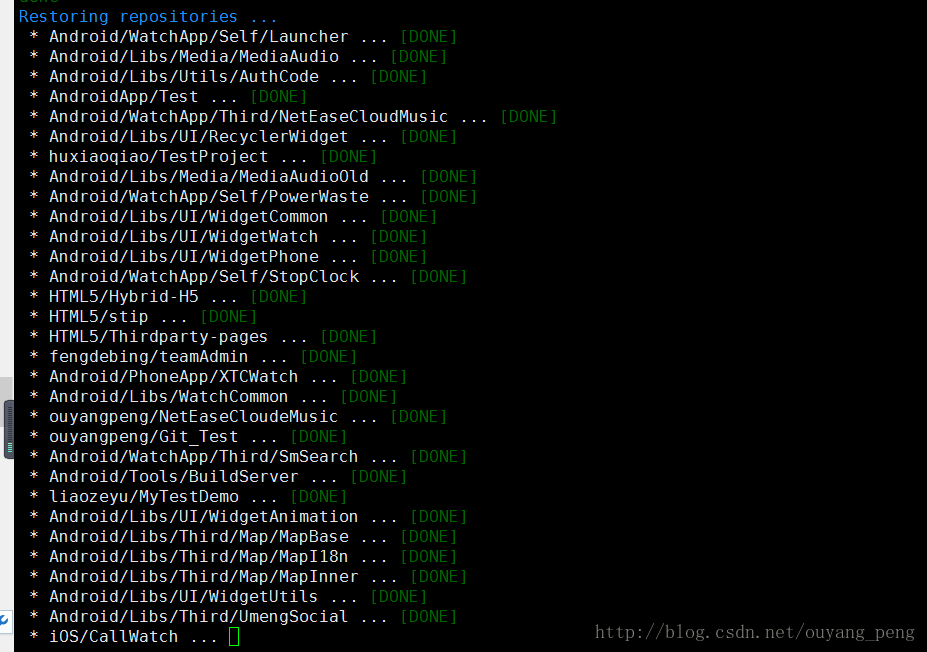
出现第二个交互页面
Put GitLab hooks in repositories dirs [DONE]
done
Restoring uploads ...
done
Restoring builds ...
done
Restoring artifacts ...
done
Restoring pages ...
done
Restoring lfs objects ...
done
This will rebuild an authorized_keys file.
You will lose any data stored in authorized_keys file.
Do you want to continue (yes/no)?
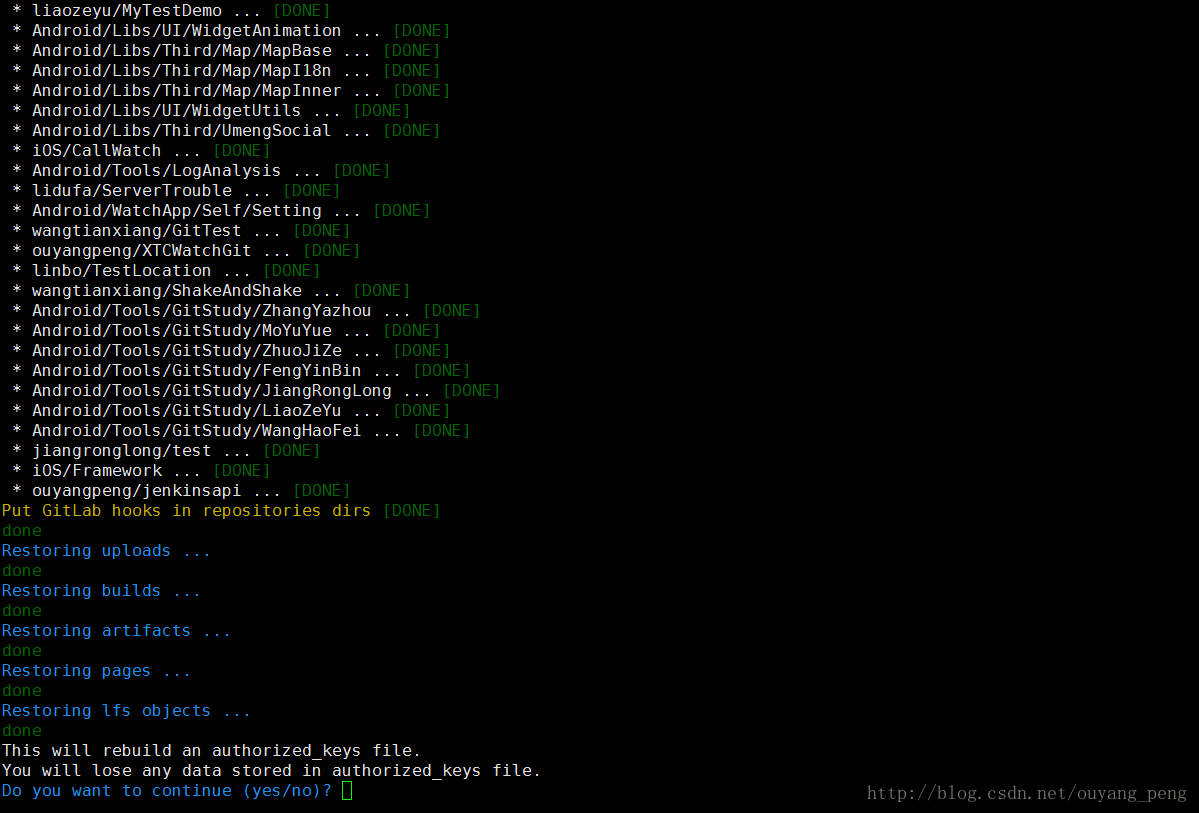
输入“yes”继续。

4、执行命令从备份文件中恢复Gitlab
第四步,启动Gitlab
sudo gitlab-ctl start
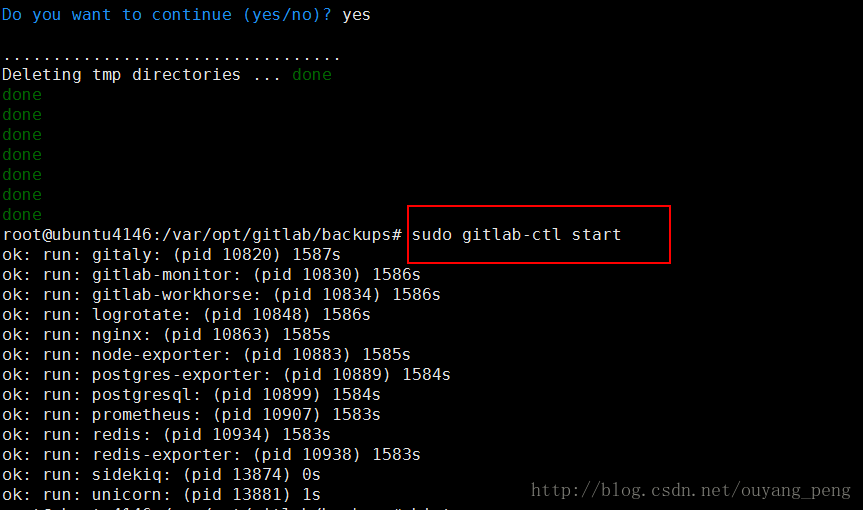
3、打开迁移后的Gitlab,进行对比
老Gitlab服务器截图
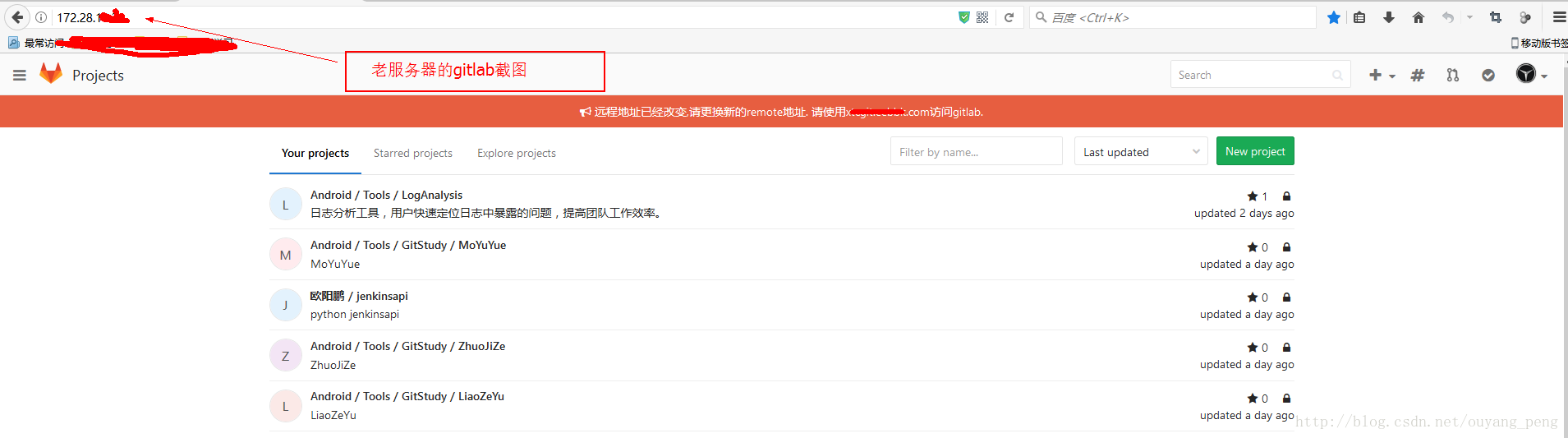
新Gitlab服务器截图
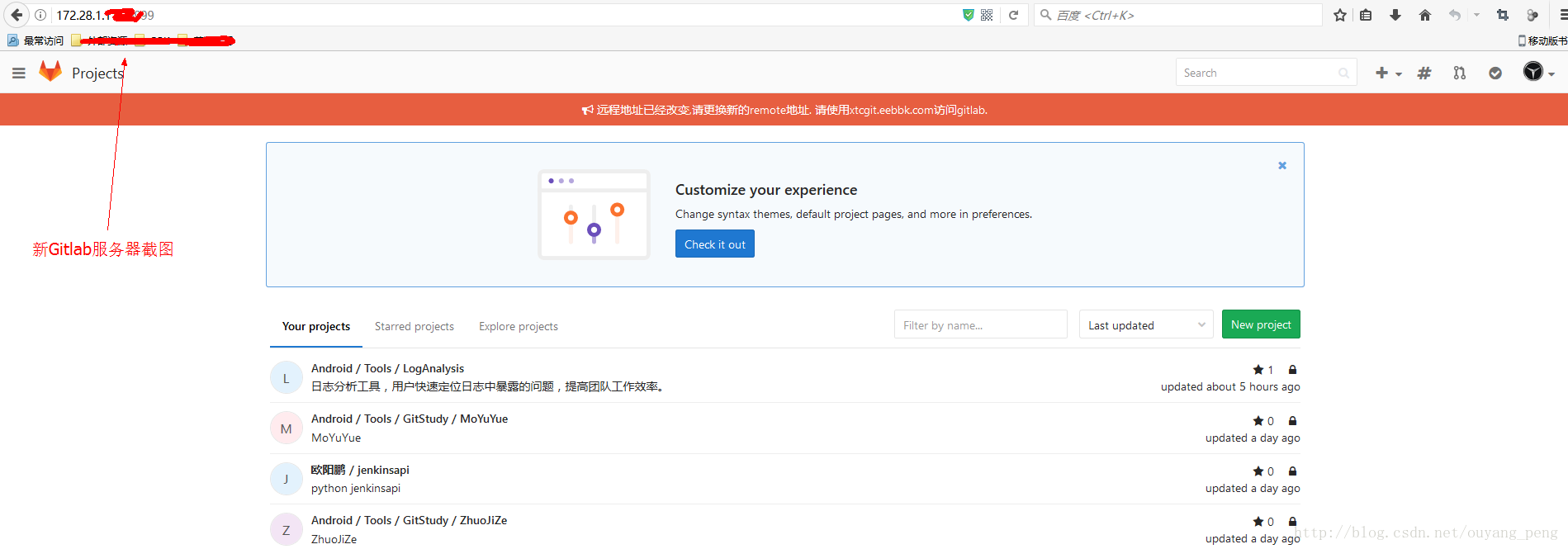
对比,可以发现,除了两台服务器的ip地址不一样之外,其他的内容完全一模一样,迁移成功!

